Se você organiza arquivos, provavelmente terá uma rede de pastas e subpastas contendo todos os seus dados. Se você descobrir que organizou demais, talvez queira mesclar duas pastas em uma.
Mas alterar uma estrutura de pastas existente é mais complicado do que parece. Não há botão de mesclagem de pastas para combinar várias pastas – você precisa entrar manualmente em cada diretório, pressionar Ctrl + A para selecionar todos os arquivos, criar novas pastas no destino e copiar e colar os arquivos.
Felizmente, existem muitas outras maneiras de mesclar pastas no Windows 10 (ou Windows 11). De aplicativos de terceiros a métodos integrados do Microsoft Windows, aqui está uma visão geral dos melhores deles.
Mesclando pastas com o mesmo nome no Windows 10/11
Antes de entrarmos em aplicativos de terceiros ou scripts Powershell, vamos dar uma olhada nas opções padrão disponíveis. Embora não exista a opção de “mesclagem de pastas” no Windows, existe um método para mesclar pastas copiando-as e colando-as.
Quando uma pasta é copiada sobre outra pasta com o mesmo nome, o Windows mesclará automaticamente seu conteúdo, solicitando que você resolva quaisquer conflitos de arquivo que surgirem. Veja como fazer isso:
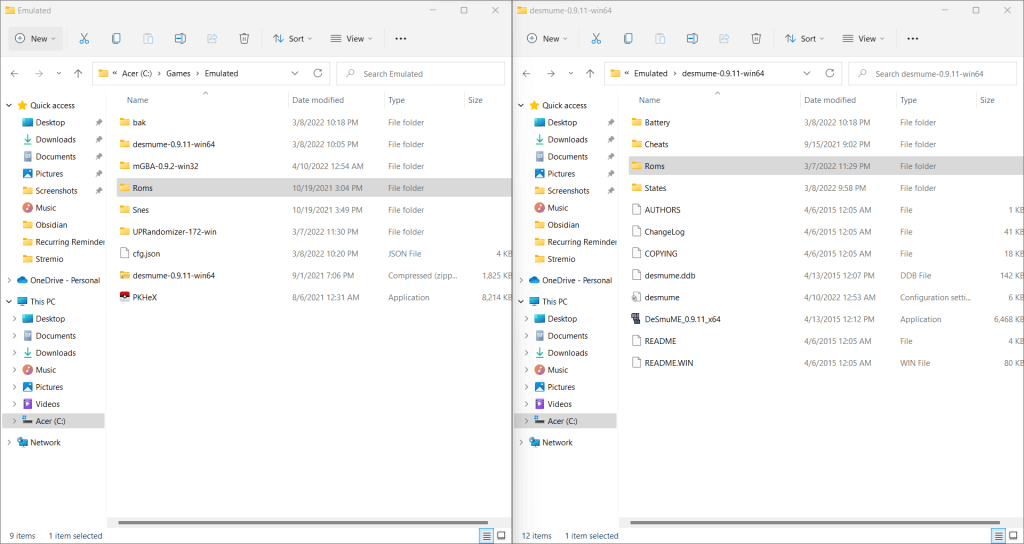
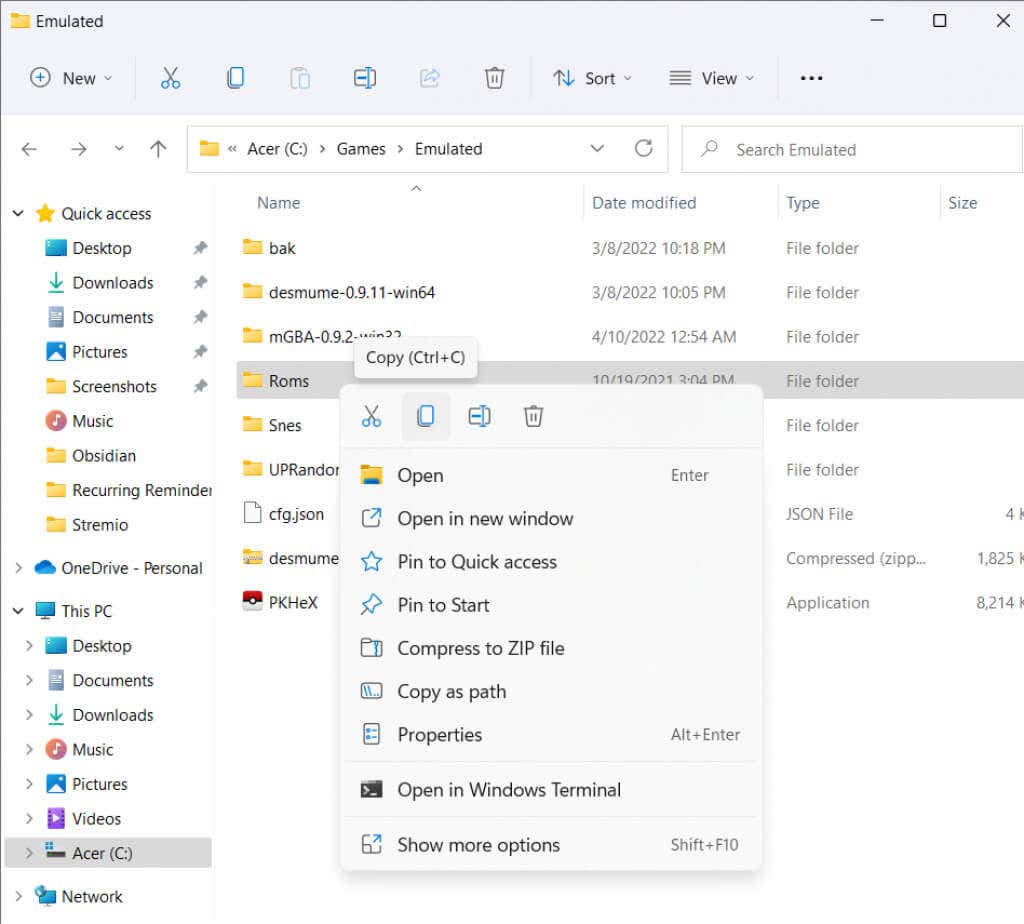
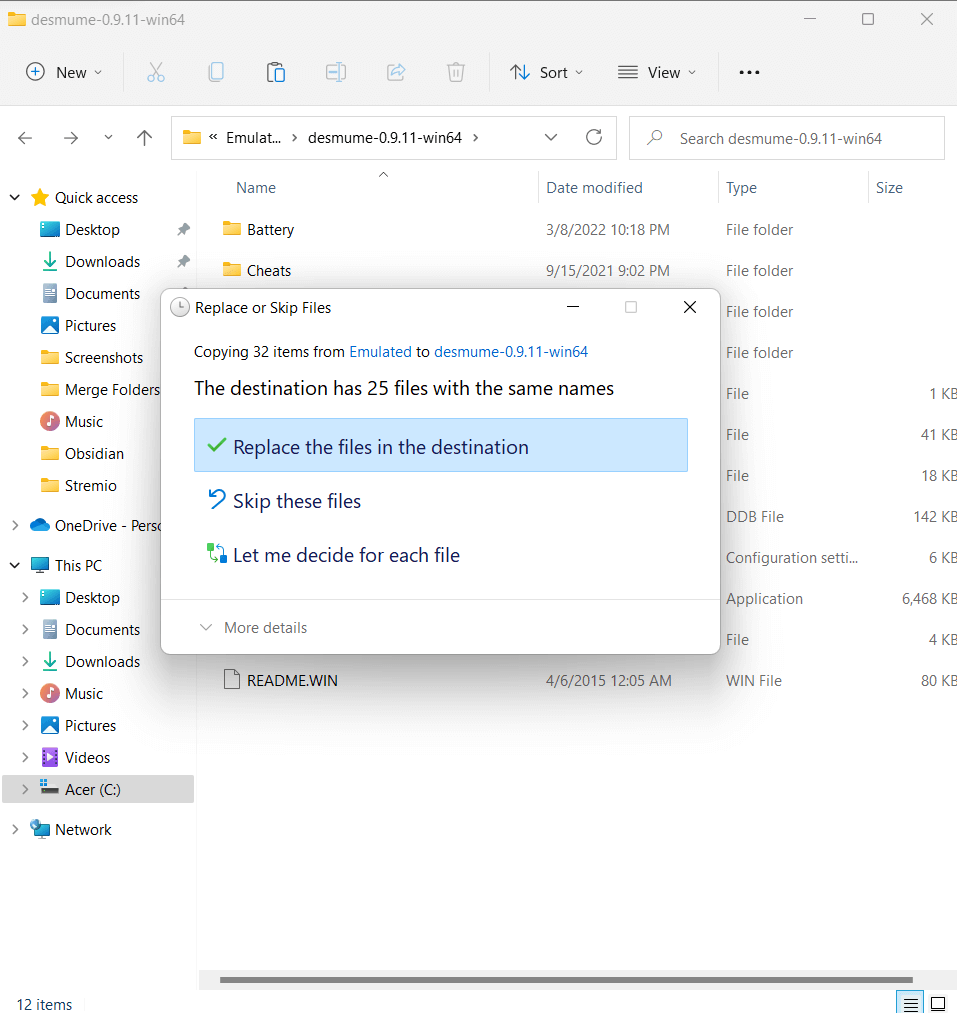
E é isso. Tudo o que você precisa fazer é garantir que eles tenham o mesmo nome de pasta e depois copiar um sobre o outro. O Windows cuida dos detalhes.
Este é o melhor método para usuários casuais que simplesmente desejam mesclar o conteúdo de duas pastas diferentes sem qualquer comparação avançada de arquivos. Se quiser aplicar critérios adicionais para resolver conflitos de arquivos durante a mesclagem de pastas, você precisará de uma ferramenta dedicada de terceiros..
Usando um script Powershell para mesclar pastas
Embora o método copiar e colar seja fácil de usar, pode ser um pouco demorado ao trabalhar com muitas pastas. Os administradores de sistema geralmente lidam com dezenas de sistemas ao mesmo tempo, por isso precisam de um método escalonável para mesclar pastas.
Como acontece com a maioria das tarefas de automação, usaremos Powershell para conseguir isso. Tudo o que precisamos é de um script que percorra o conteúdo da pasta pai, comparando cada nome de arquivo para ver se há uma correspondência. Você pode optar por substituir arquivos diferentes ou simplesmente não substituí-los completamente.
$sourcePath = “C:\Folder1”
$destinationPath = “C:\Folder2”
$files = Get-ChildItem -Path $sourcePath -Recurse -Filter “*.*”
foreach($arquivo em $arquivos){
$sourcePathFile = $file.FullName
$destinationPathFile = $file.FullName.Replace($sourcePath, $destinationPath)
$exists = Caminho de teste $destinationPathFile
se(!$existe){
$dir = Caminho dividido -parent $destinationPathFile
if (!(Test-Path($dir))) { New-Item -ItemType directory -Path $dir }
Copy-Item -Path $sourcePathFile -Destination $destinationPathFile -Recurse -Force
}
outro{
$isFile = Test-Path -Path $destinationPathFile -PathType Folha
if(!$isFile){
Copy-Item -Path $sourcePathFile -Destination $destinationPathFile -Recurse -Force
}
}
}
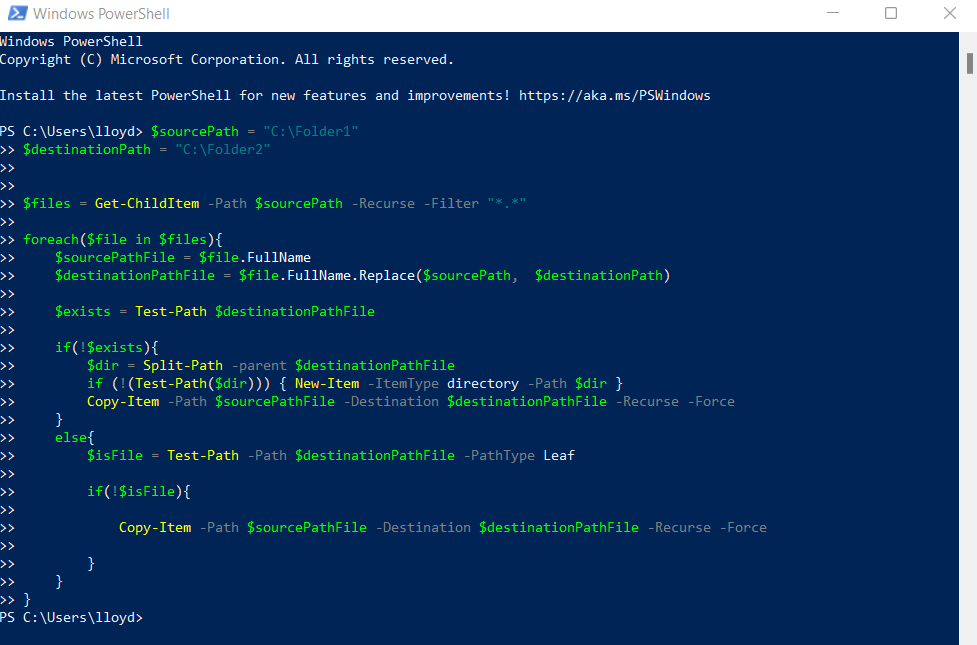
Este script usa um laço para copiar recursivamente o conteúdo da pasta de origem para a pasta de destino, deixando os arquivos originais intactos em caso de conflito. Você pode resolver os conflitos de maneira diferente (substituindo arquivos antigos etc.) e usar parâmetros para os caminhos de origem e destino para torná-los mais flexíveis.
Aplicativos de terceiros para mesclar pastas facilmente
Existem alguns aplicativos de terceiros que facilitam muito o processo de mesclagem de pastas. Sua complexidade varia de ferramentas básicas de mesclagem de GUI até software completo de comparação de arquivos com suporte para controle de versão..
Aqui estão os melhores aplicativos de terceiros para mesclar pastas no Windows 10 e 11:
WinMerge (grátis)
Por si só, o Windows não consegue comparar o conteúdo de arquivos idênticos durante a cópia. Tudo o que ele pode dizer é o tamanho e a data do arquivo, deixando você determinar manualmente qual arquivo manter quando encontrar uma duplicata.
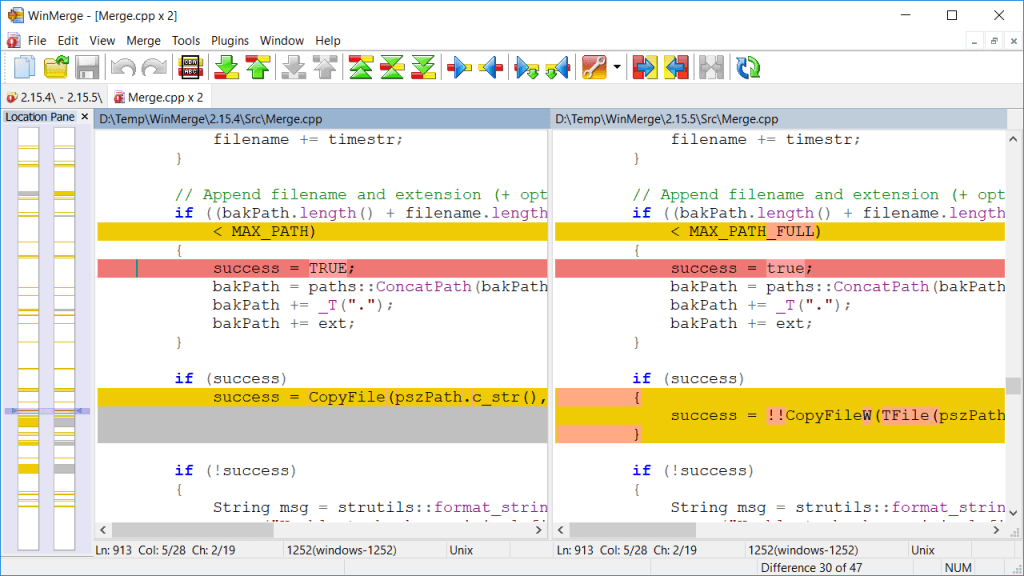
WinMerge é um programa de código aberto para comparar arquivos e mesclar pastas no Windows. É útil para programadores e administradores de sistema, pois pode comparar o conteúdo de arquivos de texto e apresentá-los em formato visual.
Mesclagem de pastas 2XDSOFT (grátis)
Se você deseja apenas uma ferramenta simples de mesclagem de pastas baseada em GUI, o Folder Merger do 2XDSOFT é uma boa escolha. Ele permite mesclar pastas e subpastas a partir de uma interface intuitiva com muitas opções de personalização.
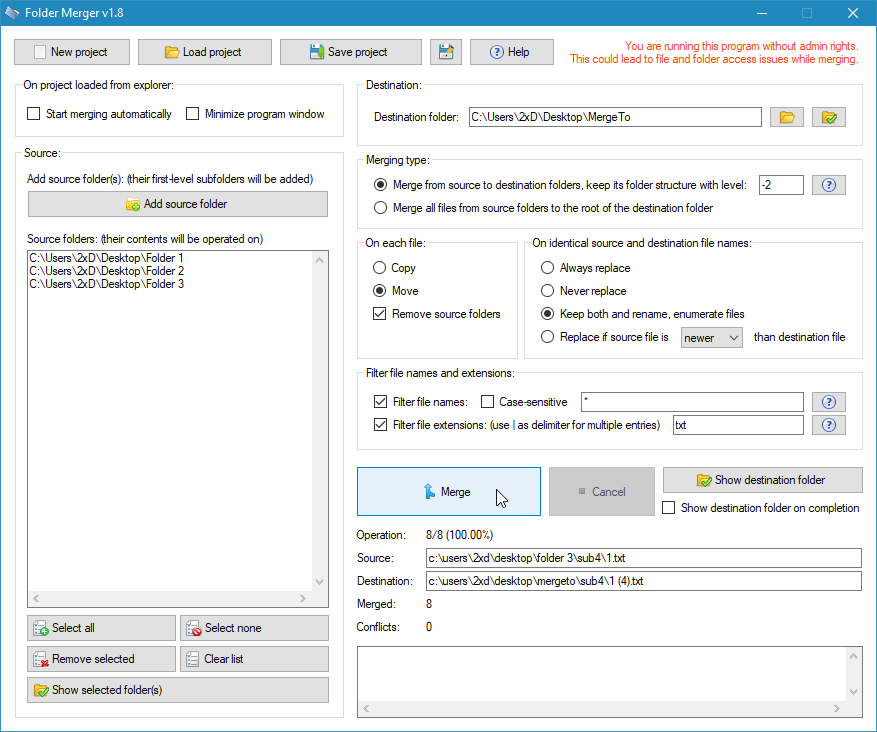
Você pode manter a estrutura de pastas, usar filtros de nome de arquivo ou até mesmo deixar de lado subpastas específicas. A melhor parte é que o aplicativo é portátil – você pode carregá-lo em um pen drive e usá-lo diretamente, sem instalação.
Mesclagem Araxis (teste gratuito de 30 dias; padrão de US$ 129; profissional de US$ 269)
Araxis Merge é um poderoso aplicativo de comparação e fusão de arquivos para Windows e macOS. Assim como o WinMerge, é melhor para quem trabalha com muitos arquivos de texto, como programadores ou profissionais jurídicos.
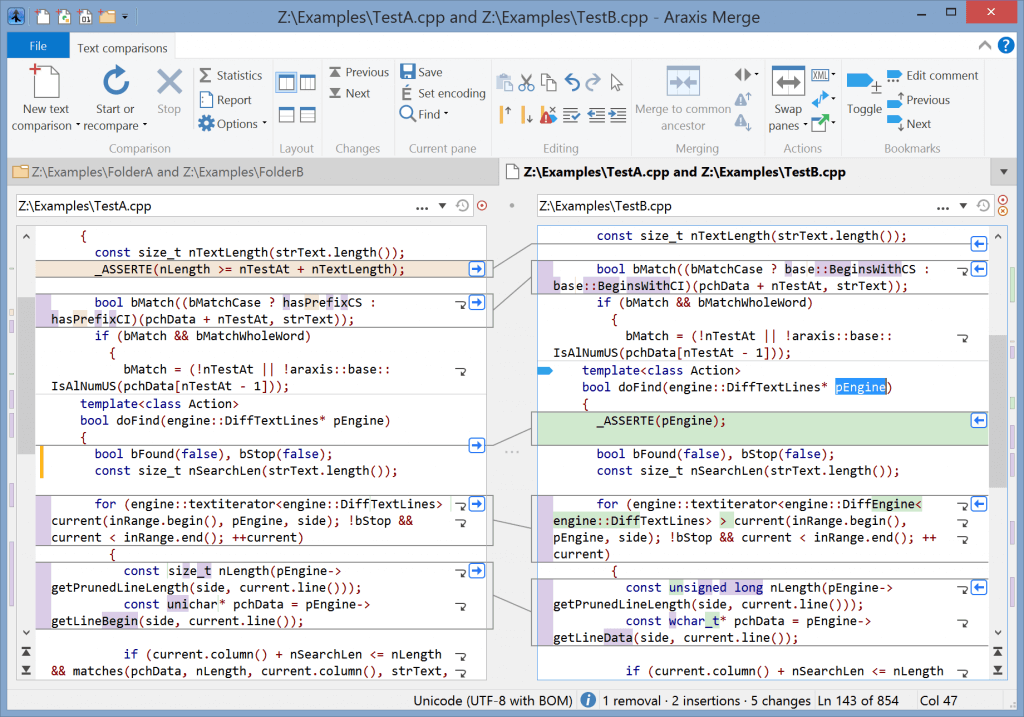
Você pode considerá-lo uma forma mais avançada de WinMerge, com comparação avançada de arquivos, incluindo texto, imagem e arquivos binários. Os sistemas de controle de versão podem ser integrados diretamente ao Araxis Merge, juntamente com uma API para permitir a automação por meio da linha de comando.
Essa funcionalidade extra não é gratuita. Araxis Merge é uma ferramenta premium, exigindo que você adquira uma licença para usá-la além do período de avaliação de 30 dias. Confira o site Araxis Merge por preços completos e lista detalhada de recursos nas versões padrão e pro.
Qual é a melhor maneira de mesclar pastas no Windows 10/11?
Se você deseja apenas mesclar o conteúdo de dois diretórios em uma única pasta, o método padrão é a melhor abordagem. Basta abrir o Explorador de Arquivos, renomear uma das pastas com o mesmo nome e copiar e colar sobre a outra, deixando o Windows cuidar da fusão..
Você só precisará de outros métodos se precisar mesclar muitas pastas regularmente ou precisar de algoritmos detalhados de comparação de arquivos. Se você deseja mesclar arquivos de texto, existem Outros métodos.
Os scripts Powershell são provavelmente o método mais flexível para isso, pois os cmdlets podem ser usados para combinar arquivos com base em qualquer número de critérios avançados. O único problema é que é necessário um pouco de conhecimento da sintaxe do Powershell para poder escrever o código. Mas esta é a maneira se você deseja configurar scripts automatizados para mesclar pastas.
Para um método mais fácil de usar, você pode usar um aplicativo de terceiros. Aplicativos como WinMerge e Araxis Merge permitem comparar arquivos e mesclar pastas sem a necessidade de ser proficiente em codificação. Isso os torna programas essenciais para quem trabalha com arquivos de texto em massa.
.